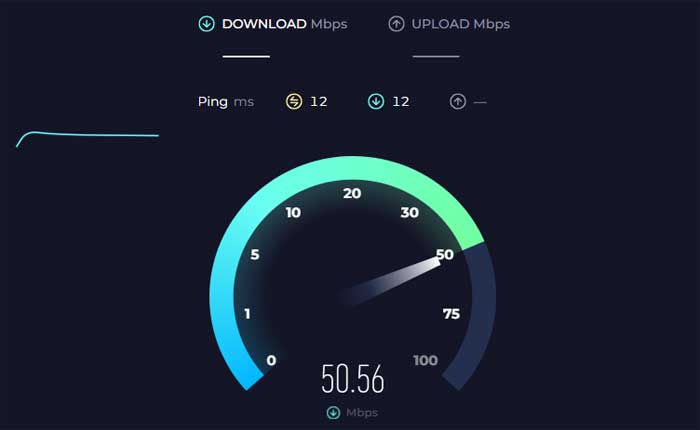
¿Estás enfrentando el problema de que WWE Network Wrestlemania no funciona? En caso afirmativo, no se preocupe, está en el lugar correcto.
WWE Network es un servicio de video a pedido basado en suscripción que ofrece una extensa biblioteca de contenido de la WWE.
Ofrece eventos anteriores de pago por evento, programación original, documentales y más.
WrestleMania es el evento anual emblemático producido por WWE, ampliamente considerado como el evento de lucha libre profesional más grande y prestigioso del mundo.
Este año 2024, Wrestlemania cumplió su 40 Aniversario.
Sin embargo, muchos fanáticos enfrentan el problema de que WWE Network Wrestlemania no funciona.
En esta guía, le mostraré cómo solucionar este problema con algunos métodos de resolución de problemas sencillos y eficaces.
Cómo arreglar WWE Network Wrestlemania no funciona
Aquí hay algunos pasos que puede intentar para solucionar el problema:
Verifique la conexión a Internet:
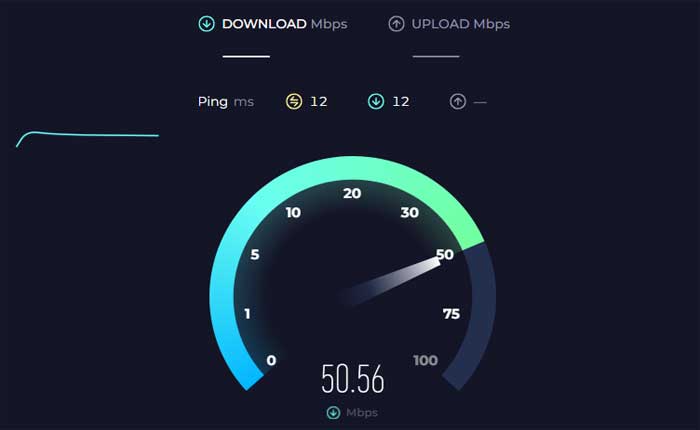
Asegúrese de que su conexión a Internet sea estable y tenga suficiente ancho de banda para transmitir contenido de video.
Puede hacerlo probando la velocidad de su conexión utilizando un servicio como Ookla Speedtest.
Debes necesitar una buena conexión a Internet para ver shows en vivo en WWE Network.
Asegúrese de que su red admita transmisión y tenga una velocidad de descarga mínima de 7 Mbps para SD y 10 Mbps para HD.
Si tiene problemas de conectividad, puede intentar lo siguiente:
- Reinicie su enrutador: Desenchufe su módem y enrutador, espere 30 segundos, vuelva a enchufarlos y espere a que el módem se vuelva a conectar a su ISP.
- Verifique la ubicación del enrutador: Mejore la intensidad de la señal reposicionando su módem o enrutador para evitar obstrucciones y asegurarse de que no esté demasiado lejos de su dispositivo
- Conexión directa: Si es posible, conecte su dispositivo directamente al módem con un cable Ethernet en lugar de usar Wi-Fi.
Estos son algunos pasos de solución de problemas que puede intentar para solucionar el problema de conectividad con su red.
Verificar interrupciones del servicio:
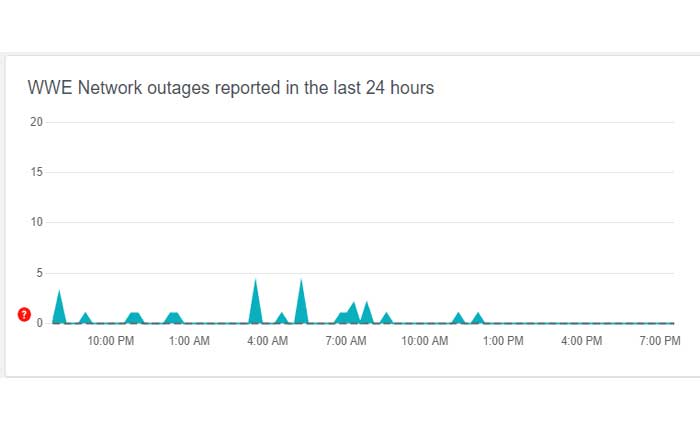
Visite el sitio web oficial de WWE Network o los canales de redes sociales para verificar si hay anuncios sobre interrupciones del servicio o problemas técnicos.
Puedes usar detector de bajada sitio web para verificar si hay alguna interrupción reportada para WWE Network
Si hay un problema con el servidor, es posible que WWE esté trabajando para resolverlo.
Utilice una red o dispositivo diferente:
Si es posible, intenta acceder a WWE Network desde una red diferente, como una red Wi-Fi diferente o tu conexión de datos móviles.
Esto puede ayudar a determinar si el problema está relacionado con su red actual.
De manera similar, si tiene problemas en un dispositivo en particular, intente acceder a WWE Network en un dispositivo diferente (por ejemplo, un teléfono inteligente, tableta o computadora) para ver si el problema persiste.
Esto puede ayudar a determinar si el problema es específico de un dispositivo o si afecta a varios dispositivos.
Recargar sitio web:
A veces, recargar el sitio web puede resolver fallas o errores temporales.
En la PC puedes presionar Ctrl + F5 para recargar la página o use el ícono de recarga del navegador ubicado en la esquina superior derecha.
Reinicie su dispositivo:
A veces, simplemente reiniciar su dispositivo puede ayudar a resolver fallas de software o problemas de conectividad que pueden estar afectando a WWE Network.
Aquí cómo hacerlo:
Teléfonos inteligentes/tabletas:
- Mantenga presionado el botón de encendido hasta que aparezca el menú de apagado.
- Seleccionar «Reanudar» o «Reiniciar» desde el menú para reiniciar el dispositivo.
Computadoras (Windows):
Haga clic en el menú Inicio, luego haga clic en el icono de encendido y seleccione «Reanudar» de las opciones.
Una vez que su dispositivo se reinicie, vaya a WWE Network y verifique si el problema persiste.
Actualizar navegador:
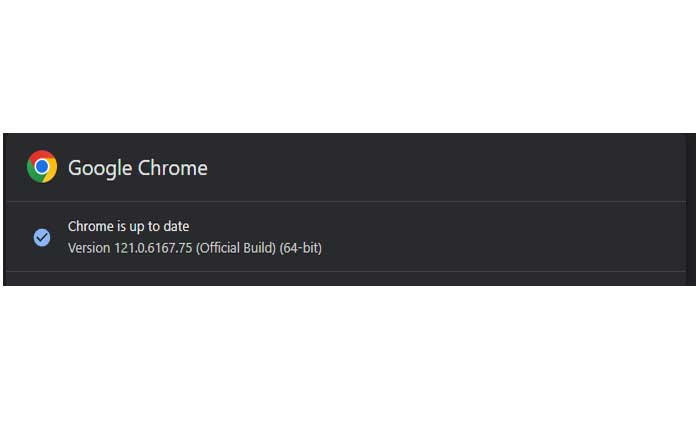
Asegúrate de estar utilizando la última versión de la aplicación WWE Network o del navegador web.
Las actualizaciones suelen incluir correcciones de errores y mejoras de rendimiento que pueden ayudar a resolver problemas.
A continuación le indicamos cómo actualizar su navegador:
Google Chrome:
- Haga clic en los tres puntos verticales en la esquina superior derecha.
- Pase el cursor sobre «Ayuda» en el menú desplegable.
- Haga clic en «Acerca de Google Chrome.»
- Chrome buscará automáticamente actualizaciones y las instalará si están disponibles.
Mozilla Firefox:
- Haga clic en las tres líneas horizontales en la esquina superior derecha.
- Seleccionar «Ayuda» en el menú desplegable.
- Haga clic en «Acerca de Firefox».
- Firefox buscará actualizaciones y las instalará si hay una nueva versión disponible.
Borde de Microsoft:
- Haga clic en los tres puntos horizontales en la esquina superior derecha.
- Ir a “Ayuda y comentarios” y seleccione «Acerca de Microsoft Edge».
- Edge buscará actualizaciones y las instalará si hay una versión más reciente.
Después de actualizar el navegador, reinícielo e intente acceder al sitio web de WWE Network nuevamente.
Borrar caché y cookies:
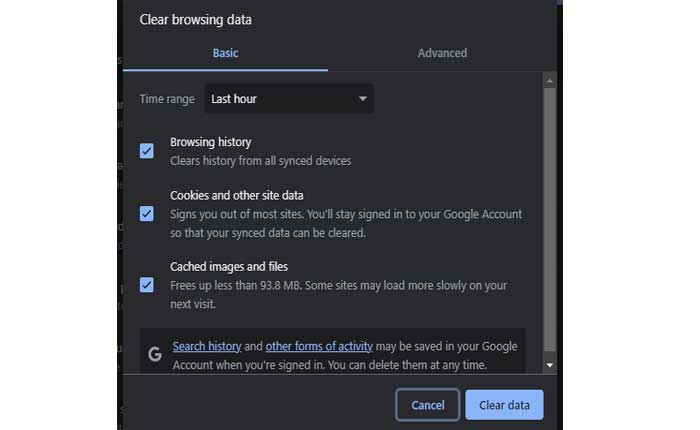
Si está utilizando el sitio web de WWE Network en una computadora, intente borrar el caché y las cookies de su navegador.
Esto puede ayudar a resolver problemas relacionados con los datos almacenados que pueden estar causando problemas con el sitio web.
Google Chrome:
- Abre Google Chrome.
- Haga clic en los tres puntos en la esquina superior derecha para abrir el menú.
- Seleccionar «Eliminar datos de navegación.»
- En la ventana emergente, elija “Cookies y otros datos del sitio” e “Imágenes y archivos en caché”.
- Haga clic en «Borrar datos.»
Mozilla Firefox:
- Abra Mozilla Firefox.
- Haga clic en las tres líneas horizontales en la esquina superior derecha para abrir el menú.
- Seleccionar «Opciones».
- En la barra lateral izquierda, elija «Privacidad y seguridad.»
- Desplácese hacia abajo hasta el “Cookies y datos del sitio” sección.
- Haga clic en «Borrar datos.»
- comprobar ambos “Cookies y datos del sitio” y «Contenido web almacenado en caché».
- Haga clic en «Claro.»
Borde de Microsoft:
- Abra Microsoft Edge.
- Haga clic en los tres puntos en la esquina superior derecha para abrir el menú.
- Seleccione «Configuración».
- Ir a “Búsqueda y servicios de privacidad”.
- En «Privacidad y servicios», haga clic en «Eliminar datos de navegación.»
- Elegir “Cookies y otros datos del sitio” y «Imágenes y archivos almacenados en caché».
- Haga clic en «Claro.»
Después de borrar el caché y las cookies, reinicie su navegador e intente acceder a WWE Network nuevamente.
Comuníquese con el soporte de la red WWE:
Si ha probado los pasos anteriores y aún tiene problemas, comuníquese con el servicio de atención al cliente de WWE Network para obtener ayuda.
Es posible que puedan proporcionar pasos adicionales para la solución de problemas o información sobre cualquier problema conocido.